Steeds meer ouders geven hun kindertablets, gameconsoles, laptops en andere op internet aangesloten apparaten als speciale vakantiegeschenken. Maar hoe houd je Junior veilig als hij apps downloadt, online games speelt en het World Wide Web verkent?

De iPod Touch op slot zetten
Beste Maggie,
Mijn 10-jarige dochter wil een iPod Touch voor kerst. Ik weet zeker dat het komt omdat al haar vrienden er een hebben en er games en andere apps op spelen. Maar ik ben nerveus om haar te krijgen. Ik vertrouw haar, maar ik denk niet dat ze alle technologieën nodig heeft die op een iPod Touch komen. Ik wil echt niet dat de buitenwereld contact met haar opneemt! Is er een soort van andere technologie of apparaat dat ik haar kan geven, zodat ze apps kan spelen en tegelijkertijd geen Skype-telefoon, camera, video, GPS, enz. Kan hebben? Ik voel me zo oud op school, maar ik denk niet dat een tienjarige moet sms'en, enz !!! Alle adviezen zouden echt nuttig zijn!
Bedankt,
Paula
Beste Paula,
Ik denk dat je helemaal gelijk hebt dat een 10-jarige geen directe toegang tot internet nodig heeft op haar iPod Touch. Maar zoals u in uw vraag al aangeeft, wordt het voor ouders steeds moeilijker om gadgets te vinden voor hun kinderen die geen verbinding hebben met internet. Ik heb nieuws voor je. Er zijn manieren om de iPod Touch in een veilig apparaat voor een kind te veranderen. Maar het vereist dat u een paar wijzigingen aanbrengt in de instellingen op het apparaat.
Apple doet er goed aan om ouderlijk toezicht aan te bieden op al haar iOS-apparaten, zodat je de internettoegang kunt beperken. Hoewel u de Wi-Fi-radio bijvoorbeeld niet kunt uitschakelen als onderdeel van de instelling voor ouderlijk toezicht, kunt u het gebruik van de Safari-internetbrowser blokkeren. Je kunt de toegang tot YouTube beperken. En u kunt app-downloads op het apparaat uitschakelen, zodat ze geen sms-app of Skype of een andere app kan installeren die volgens u ongepast is.
Toch wil ik opmerken dat je de Wi-Fi-radio op de iPod Touch niet volledig kunt uitschakelen via deze ouderlijk toezicht. Je kunt de wifi-radio uitschakelen in de instellingen, maar deze instellingen zijn niet beveiligd met een wachtwoord, zodat je dochter de wifi-radio eenvoudig kan inschakelen.
Als je niet wilt dat ze helemaal toegang heeft tot wifi, is een andere optie om een wachtwoord op je wifi-router te zetten. (En laat haar niet weten wat dat wachtwoord is.) Op die manier kan ze geen verbinding maken met internet vanaf haar iPod Touch terwijl ze in huis is. Maar dit lost het probleem niet op als je dochter haar iPod Touch meeneemt naar het huis van een vriend, waar die familie waarschijnlijk wifi heeft.
Maar met de ouderlijk toezicht ingeschakeld, kunt u de iPod Touch voldoende vergrendelen, zodat uw dochter haar iPod Touch niet in een Skype-telefoon of sms-apparaat verandert.
Het instellen van de beperkingen is ook eenvoudig. Ze kunnen direct op het apparaat worden geopend. Het enige wat u hoeft te doen is een 4-cijferige toegangscode in te stellen. (Zorg ervoor dat je dochter het niet weet.) Vervolgens ga je naar Instellingen> Algemeen> Beperkingen en voer je een viercijferige toegangscode in. En tot slot kunt u op verschillende opties klikken om toegang tot:
- iPod-songs met expliciete teksten
- Safari
- YouTube
- iTunes
- Apps installeren
- In-app aankopen
- Camera
Hoewel de functies voor ouderlijk toezicht nuttig zijn als u veel instellingen volledig wilt uitschakelen, zijn ze niet zo nuttig als u nog steeds toegang wilt bieden, maar dat u liever ongepaste inhoud filtert. Het ouderlijk toezicht van Apple is over het algemeen een alles-of-niets soort instelling. Dus als je de toegang tot de Safari-browser of YouTube beperkt, heeft je dochter helemaal geen toegang meer tot deze dingen. Dit kan nu in orde zijn. Maar naarmate ze ouder wordt, wil je haar misschien meer vrijheid geven. En dat is waar dingen een beetje lastiger worden. Ouders willen mogelijk meer functionaliteit inschakelen, maar willen toch zeker weten dat hun kinderen geen ongepaste inhoud of apps gebruiken.
Gelukkig zijn er verschillende apps die je kunnen helpen bij het controleren van het browsen en het gebruik van je dochter op haar iPod Touch, als je ooit het gevoel hebt dat je haar wat meer vrijheid wilt geven. Mobicip Safe Browser is een populair webfilter. Het kan worden gedownload van de App Store voor $ 4, 99 en het wordt gebruikt in plaats van de Safari-browser op de iPhone, iPod Touch en iPad. Het is in feite een browser die webinhoud filtert om ervoor te zorgen dat het veilig is voor uw dochter. iRover Surf Safe is een andere app met vergelijkbare functionaliteit. En er zijn er nog veel meer.
Maar houd er rekening mee dat die filtersoftware niet perfect is. En sommige apps zijn beter dan andere, dus zorg ervoor dat je gebruikersbeoordelingen leest voordat je er een koopt. Persoonlijk heb ik niet veel van deze apps getest, dus ik kan geen specifieke apps aanbevelen, maar een zoekopdracht op Google zou je enkele opties moeten geven. Sommige recensenten van de Mobicip-app klagen erover dat de app niet altijd ongepaste sites filtert, maar het filtert mogelijk pagina's die perfect in orde zijn.
Ik denk dat, met de juiste beperkingen van ouders, je dochter nog steeds in staat zal zijn om te genieten van het luisteren naar muziek, het spelen van games en het gebruiken van andere apps op haar apparaat.
Succes! En fijne feestdagen!
Internetveiligheid eerst
Beste Maggie,
Waarschijnlijk krijgen we dit jaar onze kindercomputers. We hebben gewacht en afgehouden, maar het is iets aan het worden dat ze echt nodig hebben voor school. Ze zijn 10 jaar oud en 8 jaar oud. Heeft u advies over welke laptops / internetprogramma's ons in goede conditie kunnen houden? Het is beangstigend om ze daar in internetland helemaal alleen te zien!
Bedankt,
Cecily
Beste Cecily,
Mijn eerste advies is niet om een laptop te krijgen voor elk van uw kinderen. Ik weet niet zeker of dat iets is dat de school nodig heeft of niet. Maar ze lijken een beetje jong om hun eigen laptops te bezitten.
Ik denk dat je familie beter kan worden bediend met een enkele computer die iedereen deelt. En het zou geen laptop moeten zijn die in iemands kamer kan worden gedragen. De meeste ouderschapsexperts zeggen dat het belangrijk is om ervoor te zorgen dat de online tijd van kinderen open is, zodat je fysiek in de gaten kunt houden wat er op het scherm te zien is. Als je ze laptops geeft, is het moeilijker om dat te doen.
Hoe dan ook, ik zou investeren in een mooie desktopcomputer die je in een deel van je huis kunt plaatsen waar er meer ruimte is voor toezicht door volwassenen. Misschien wil je het niet in de woonkamer waar anderen tv kijken, maar een kantoor of een studeerkamer is prima, zolang het maar een plaats is waar jij of een andere ouder vaak in de buurt is. Het idee is dat je wilt zien wat je kinderen online doen. En de beste manier om dat te doen is om ze het voor je te laten doen.
Als u slechts één computer hebt die door de hele familie wordt gebruikt, kunt u deze gemakkelijker beheren. U hoeft de software voor ouderlijk toezicht alleen op één computer te installeren en te gebruiken. En u hoeft alleen de browsegeschiedenis op één computer te controleren.
Zoals ik in mijn antwoord op de vorige vraag al zei, doet Apple het goed met ouderlijk toezicht op zijn iOS-producten. En het biedt ook vergelijkbare besturingselementen op zijn Mac-computers. Elk gezinslid kan een "account" voor de computer krijgen, dus iedereen logt in als een individu. En dan kunt u de toegang voor elk account aanpassen, zodat u niet alleen kunt bepalen hoe laat elke dag de persoon de computer mag gebruiken, maar ook wat hij of zij eenmaal op de computer kan doen.
Het leuke aan Macs is dat als je in de buurt van een Apple-winkel woont, het heel gemakkelijk is om hulp te krijgen. Dus als je wat extra hulp nodig hebt bij het ouderlijk toezicht, kun je naar de winkel gaan en iemand vragen of je aanmelden voor een les.
Maar Macs zijn duur. Dus als u meer waar voor uw geld wilt, is een Windows-pc waarschijnlijk een betere deal. En net als de Mac hebben pc's met Windows ook voldoende ingebouwde ouderlijk toezicht. In Windows 7 kunt u beperken hoeveel computertijd uw kinderen hebben, en welke programma's en games ze kunnen gebruiken (en misschien nog belangrijker, wanneer). Met Ouderlijk toezicht in Windows Media Center kunt u ook de toegang blokkeren tot aanstootgevende tv-programma's en films.
Als u denkt dat u gedetailleerdere tools voor uw pc of Mac nodig hebt, zijn er veel softwarepakketten die u kunt downloaden en waarmee u het internetgebruik van uw kinderen kunt beheren en controleren. Mijn collega CNET Reviews Seth Rosenblatt beveelt Norton's Online Family-Norton-software aan. In zijn bespreking van het product een paar jaar geleden zei hij:
Er is een breed scala aan controle over de sites waartoe een kind toegang heeft. De beperkingen kunnen variëren van een strikt niet-toegangsbeleid dat specifieke sites en sitecategorieën kan blokkeren, tot een mildere e-mail voor kennisgeving die aan de ouders wordt gestuurd wanneer het kind sites bezoekt waarvan ouders alleen maar willen dat ze worden gewaarschuwd. Van de kant van het kind krijgen kinderen de mogelijkheid om hun ouders te e-mailen wanneer ze geblokkeerd zijn - als de ouders die e-mails toestaan in de eerste plaats.
Hij legde ook uit dat de software 'huisregels' biedt die 'kunnen worden aangepast aan de behoeften van individuele kinderen binnen elk gezin, een handige functie omdat een tiener anders zal browsen en sociaalnetwerkinteresses heeft dan een 8-jarige. "
Norton is niet de enige dergelijke software die beschikbaar is. Er is ook Net Nanny en SocialGuard van ZoneAlarm, en vele anderen.
Seth voegde ook toe dat de meeste betaalde beveiligingssuites, zoals die van Kaspersky, Norton en BitDefender, ten minste elementaire ouderlijk toezicht bevatten.
"Ik adviseer mensen vaak dat als je al een betaalde beveiligingsoptie hebt op je computer, het eenvoudig is om de module voor ouderlijk toezicht te activeren, " zei hij. "De suites op de bovenste plank veroorzaken geen prestatiehits op uw computer zoals ze dat vijf of tien jaar geleden deden."
Ik hoop dat dit nuttig was. En veel succes!
Vraag Maggie is een advieskolom die lezers vragen over draadloos en breedband beantwoordt. De kolom verschijnt nu twee keer per week op CNET en biedt lezers een dubbele dosis advies van Ask Maggie. Als je een vraag hebt, zou ik graag iets van je horen. Stuur me een e-mail op maggie dot reardon op cbs dot com. En zet "Vraag Maggie" in de onderwerpkop. Je kunt me ook volgen op Facebook op mijn Ask Maggie-pagina.


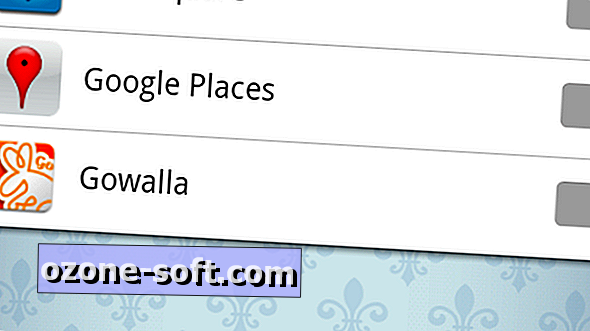










Laat Een Reactie Achter